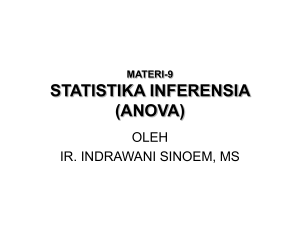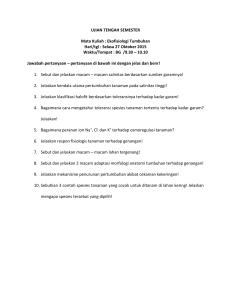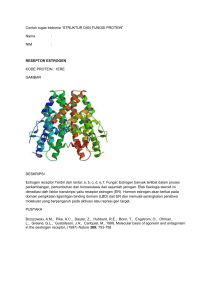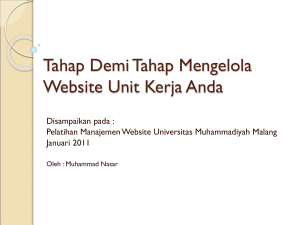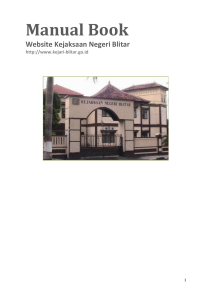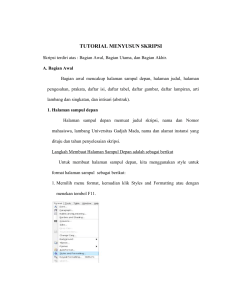odv
advertisement
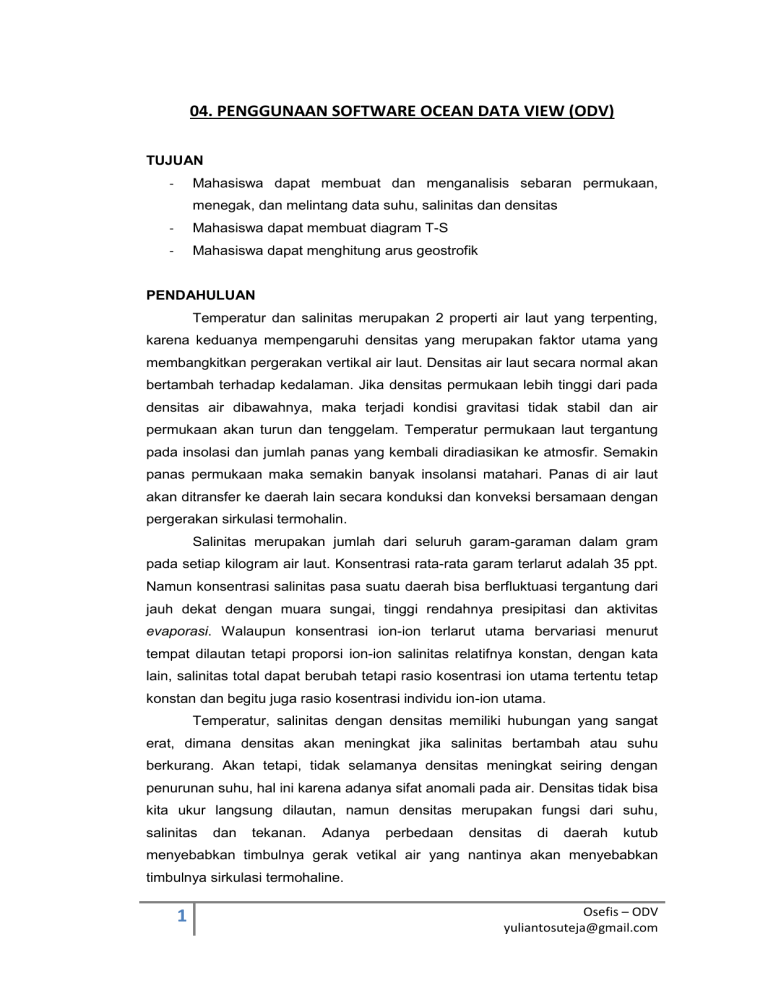
04. PENGGUNAAN SOFTWARE OCEAN DATA VIEW (ODV) TUJUAN - Mahasiswa dapat membuat dan menganalisis sebaran permukaan, menegak, dan melintang data suhu, salinitas dan densitas - Mahasiswa dapat membuat diagram T-S - Mahasiswa dapat menghitung arus geostrofik PENDAHULUAN Temperatur dan salinitas merupakan 2 properti air laut yang terpenting, karena keduanya mempengaruhi densitas yang merupakan faktor utama yang membangkitkan pergerakan vertikal air laut. Densitas air laut secara normal akan bertambah terhadap kedalaman. Jika densitas permukaan lebih tinggi dari pada densitas air dibawahnya, maka terjadi kondisi gravitasi tidak stabil dan air permukaan akan turun dan tenggelam. Temperatur permukaan laut tergantung pada insolasi dan jumlah panas yang kembali diradiasikan ke atmosfir. Semakin panas permukaan maka semakin banyak insolansi matahari. Panas di air laut akan ditransfer ke daerah lain secara konduksi dan konveksi bersamaan dengan pergerakan sirkulasi termohalin. Salinitas merupakan jumlah dari seluruh garam-garaman dalam gram pada setiap kilogram air laut. Konsentrasi rata-rata garam terlarut adalah 35 ppt. Namun konsentrasi salinitas pasa suatu daerah bisa berfluktuasi tergantung dari jauh dekat dengan muara sungai, tinggi rendahnya presipitasi dan aktivitas evaporasi. Walaupun konsentrasi ion-ion terlarut utama bervariasi menurut tempat dilautan tetapi proporsi ion-ion salinitas relatifnya konstan, dengan kata lain, salinitas total dapat berubah tetapi rasio kosentrasi ion utama tertentu tetap konstan dan begitu juga rasio kosentrasi individu ion-ion utama. Temperatur, salinitas dengan densitas memiliki hubungan yang sangat erat, dimana densitas akan meningkat jika salinitas bertambah atau suhu berkurang. Akan tetapi, tidak selamanya densitas meningkat seiring dengan penurunan suhu, hal ini karena adanya sifat anomali pada air. Densitas tidak bisa kita ukur langsung dilautan, namun densitas merupakan fungsi dari suhu, salinitas dan tekanan. Adanya perbedaan densitas di daerah kutub menyebabkan timbulnya gerak vetikal air yang nantinya akan menyebabkan timbulnya sirkulasi termohaline. 1 Osefis – ODV [email protected] METODE Alat dan bahan yang dibutuhkan dalam praktek ini adalah Komputer (Minimal Intel Pentium 4,0), Software ODV, dan data CTD. Berikut ini adalah langkah-langkah pengolahan data dengan ODV 1. Lakukan penyusunan data pada program Microsoft Excel yang terutama berisi Litang, Bujur, Stasiun, Tanggal, Kedalaman, Suhu, Salinitas, dan data-data yang lain yang ingin dipetakan Simpan data dengan nama JADE.txt (Tab Delimited) 2. Buka program ODV dengan mengklik 2x pada icon 2 Osefis – ODV [email protected] Kita akan mendapatkan tampilan seperti dibawah ini 3. Kita lanjutkan dengan membuat Collection file.odv (gambar Bawah kiri), kemudian Save file dengan nama JADE_1 (gambar bawah kanan) klik user specifies variable manually lalu klik Ok Ok Ok Ok 3 Osefis – ODV [email protected] kita akan mendapatkan tampilan gambar seperti dibawah 4. Untuk membuka file JADE.txt yang sudah kita buat tadi klik ctrl+O atau Pilih file JADE.txt lalu klik Open (lihat gambar atas kanan). Kemudian klik Ok 4 Osefis – ODV [email protected] kita akan mendapatkan tampilan seperti gambar di bawah 5. Untuk memperjelas Stasiun pengamatan, klik kiri pada peta dan ambil properties. Pada Map Properties klik Display Style dan perbesar Dot Size Sampai Ukuran yang kita inginkan, ubah Color menjadi warna yang lebih kontras jika diinginkan. Untuk menambahkan Nama stasiun, klik Annotations pada Map Properties dan klik Station Label, untuk mengganti besar huruf klik Font Size menjadi ukuran yang diinginkan. Klik 2x pada titik stasiun sehingga tulisan stasiun muncul 5 Osefis – ODV [email protected] 6. Untuk menampilkan sebaran permukaan (surface) tekan F12 atau klik kiri diluar peta dan ambi surface pada Layout Templetes. Kita akan mendapatkan tampilan seperti gambar bawah kanan 7. Untuk mendapatkan sebaran permukaan yang kita inginkan klik kanan pada peta dan cari Define Section. Klik kanan 1x untuk memulai section yang kita inginkan, jika sudah klik kanan 2x untuk mengakhiri section. Kita akan mendapatkan tampilan seperti gambar bawah kanan. Pada box Section Properties, pilih Latitude pada section coordinate. Coba anda coba juga untuk section coordinate Distance dan Longitude. Apakah ada yang berbeda. Klik Ok dan kita akan mendapatkan tampilan seperti dibawah 6 Osefis – ODV [email protected] 8. Untuk memperjelas sebaran permukaan dan melakukan interpolasi, klik kiri pada peta surface dan pilih properties (gambar bawah kiri). pada box Properties Window 1, klik display style dan klik Gridded field. Ubah X Scale-length dan Y Scale-length lalu klik Ok Jika X Scale-length dan Y Scale-length diubah menjadi 100 berikut adalah tampilan yang akan kita dapatkan Jika ingin menampilkan kontur, pada box Properties Windows 1, klik Contours lalu centang du contours dan klik tombol 7 Osefis – ODV [email protected] Kita medapatkan peta yang memiliki kontur seperti di bawah 9. jika ingin memetakan sebaran permukaan salinitas maka klik kiri pada peta surface dan pilih properties seperti langkah 8. Pada Properties Windows 1 klik data dan ubah Z axis menjadi Salinitas (gambar bawah kiri) lalu klik Ok, kita akan medaptkan peta sebaran permukaan salinitas seperti gambar bawah kiri 10. Untuk mempetakan sebaran melintang data maka kita memilih layout seperti langkah 6, namun yang dipilih adalah 1 section windows atau menekan F11 pada keyboard. Kita akan mendapatkan tampilan seperti gambar dibawah , 8 Osefis – ODV [email protected] untuk melakukan interpolasi, ulangi langkah 8. Jika X Scale-length dan Y Scalelength diubah menjadi 100 berikut dan memberikan kontur beriku tampilan yang akan kita dapatkan Lakukan hal yang sama seperti langkah 9 jika ingin membuat sebaran melintang salinitas. 11. Untuk mempetakan sebaran melintang data maka kita memilih layout seperti langkah 6, namun yang dipilih adalah 1 section windows atau menekan F10 pada keyboard. Kita akan mendapatkan tampilan seperti gambar dibawah 12. untuk membuat legenda pada peta, kita bisa lakukan dengan mengklik kanan pada peta dan ikuti langkah di bawah. Lalu setelah muncul box Symbol Set-Selection klik Cruise, lalu klik Stastion dan kemudian klik . Kita akan mendapatkan gambar seperti bawah kanan 9 Osefis – ODV [email protected] Klik Ok dan edit tampilan seperti di bawah kiri. Kita akan mendapatkan tampilan gambar seperti kanan bawah. Ulangi hal yang sama untuk stasiun yang lain. 13. Untuk menghitung data lain yang bersumber dari data suhu, salinitas dan temperature kita bisa melakukannya dengan mengklik derive variable (gambar kiri bawah) dan akan mendapatkan tampilan gambar kanan bawah bawah. Sekarang kita coba menghitung densitas potensial data kita 10 Osefis – ODV [email protected] Lalu klik add Ok Ok. Data densitas sudah dihitung. Lakukan hal yang sama untuk mengeluarkan Potensial Temperature (Tpot) 14. Untuk membuat diagram T-S buat sebaran menegak dimana yang axis x diubah menjadi salinitas dan axis y menjadi Potensial temperature. Lalu lakukan klik kanan pada peta dan ambil isopycnal (gambar bawah kiri). Kita akan mendapatkan gambar bawah kanan 15. Untuk menyimpan tampilan yang ada di peta supaya pekerjaan yang sudah kita lakukan tidak perlu diulang lagi kita melakukan Save View As pada toolbar view. Ketik nama file yang mau di simpan lalu klik Save. Untuk mengunduh view yang tadi kita simpan kita tinggal menkan Shift+L pada keyboard atau klik seperti gambar bawah kanan. Pilih file yang akan diunduh lalu klik Open 16. Jika kita ingin menyimpan diagram dalam bentuk gambar kita bisa melakukannya dengan Save Canvas As (gambar bawah kiri), lalu ketik nama file dan tentukan dalam jenis tipe file yang kita inginkan. Lalu klik Save Ok Ok. File sudah tersimpan 11 Osefis – ODV [email protected] 17. Jika kita ingin mengeluarkan data yang sudah kita derived di ODV dalam format .txt maka kita dapat melakukannya dengan mengklik exsport ODV Spreadsheet file (gambar bawah kiri). kemudian tulis nama file dan klik save Klik Select All Ok Ok Ok Data sudah tersave. 18. Program ODV dapat juga kita pergunakan untuk menghitung arus geostropik di laut. Untuk melakukannya kita klik Geostrofik flow pada toolbar Tools seperti gambar di bawah kiri. setelah itu akan muncul gambar kanan bawah. Tulis nama filenya yang kita inginkan lalu klik Save 12 Osefis – ODV [email protected] Setelah itu kita akan diminta untuk memasukkan level of no motion (refrence level), misalkan kita taruh Value-nya 2000, kemudian klik Ok Yes. Arus Geostropik sudah terhitung dengan arah U (East Componen) dan V (North Componen). Lakukan eksporting data seperti langkah 17 jika kita ingin mengeluarkan data dalm format .txt. TUGAS 1. Buatlah Sebaran Permukaan, Melintang dan Menegak data Suhu, Salinitas, dan Densitas dari masing-masing data CTD yang sudah dibagikan. Simpan semua gambar yang anda hasilkan dalam format .JPG 2. Derive data Densitas, Sound Velocity dan temperatur potensial dan Eksport data dalam .txt kemudian susun dalam table di excel. Hasil Eksport data eksel ini nantinya dilampirkan dalam laporan 3. Buat diagram T-S dan Simpan Diagram T-S yang anda hasilkan dalam format .JPG 4. Jelaskan Fenomena yang terjadi dengan menggunakan gambar yang anda hasilkan di ODV yang berasal dari data CTD setiap kelompok. 5. Hitunglah Arus Geostrofik dan lampirkan dalam Laporan 13 Osefis – ODV [email protected]

![Modul Aplikasi Komputer [TM4]](http://s1.studylibid.com/store/data/000067754_1-25da9611e5fc9a0c380001e2868627a3-300x300.png)